Ejercicio - Comprobar File Sync
Ha implementado Azure File Sync y ha configurado los entornos local y de Azure. En este ejercicio, asignará una unidad al recurso compartido de archivos de Azure y comprobará que la sincronización de archivos funcione.
Búsqueda de los detalles de la conexión
Inicie sesión en Azure Portal.
Vaya a la cuenta de almacenamiento seleccionando Cuentas de almacenamiento>extendcadfilesXXXX. Se abrirá el panel Cuenta de almacenamiento.
En el menú de servicios, en Seguridad y redes, seleccione Claves de acceso. Se abre el panel Claves de acceso de la cuenta de almacenamiento.
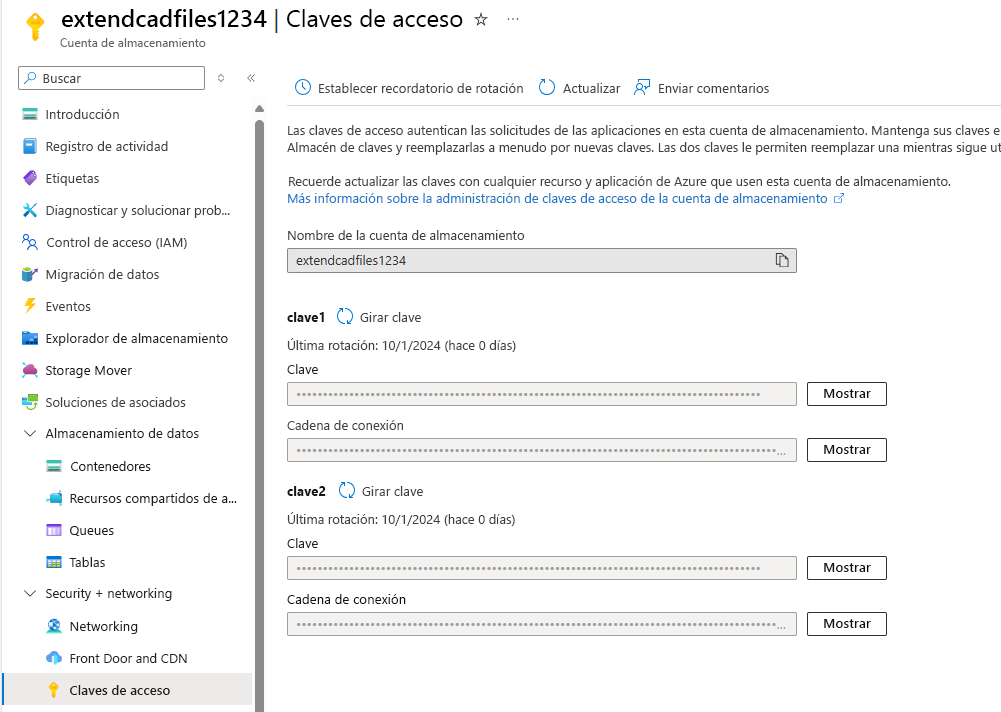
En clave1, copie el valor de Clave. Usará esta clave para configurar la unidad asignada.
Creación de una unidad asignada a un recurso compartido de archivos de Azure
Si ha cerrado la Conexión a Escritorio remoto, realice estos pasos para conectarse a la máquina virtual:
- Inicie sesión en Azure Portal.
- Vaya a Máquinas virtuales>FileServerLocal.
- Seleccione Conectar y, a continuación, seleccione RDP nativo.
- Seleccione Descargar archivo RDP y, después, abra el archivo RDP.
- En la ventana Seguridad de Windows, seleccione Más opciones>Usar otra cuenta.
- Escriba el nombre de usuario learnadmin y la contraseña que usó al crear la máquina virtual.
En la barra de herramientas, seleccione Explorador de archivos y, después, Este equipo.
En el menú de la parte superior de la ventana, seleccione Equipo>Conectar a unidad de red.
En el cuadro Carpeta, escriba \\extendcadfilesXXXX.file.core.windows.net\cadfileshare. Reemplace XXXX para que coincida con el nombre de la cuenta de almacenamiento.
Seleccione Conectar con otras credenciales.
Seleccione Finalizar.
En el nombre de usuario, escriba AZURE\extendcadfilesXXXX. Reemplace XXXX para que coincida con el nombre de la cuenta de almacenamiento. Es posible que tenga que seleccionar Más opciones>Usar otra cuenta.
En la contraseña, pegue la clave que copió en la sección anterior.
Seleccione Aceptar.
Comprobación de la sincronización de archivos
Abra una nueva ventana del Explorador de archivos.
Coloque las dos ventanas del Explorador de archivos en paralelo, con D:\CADFolder a la izquierda y el recurso cadfilesshare asignado a la derecha:
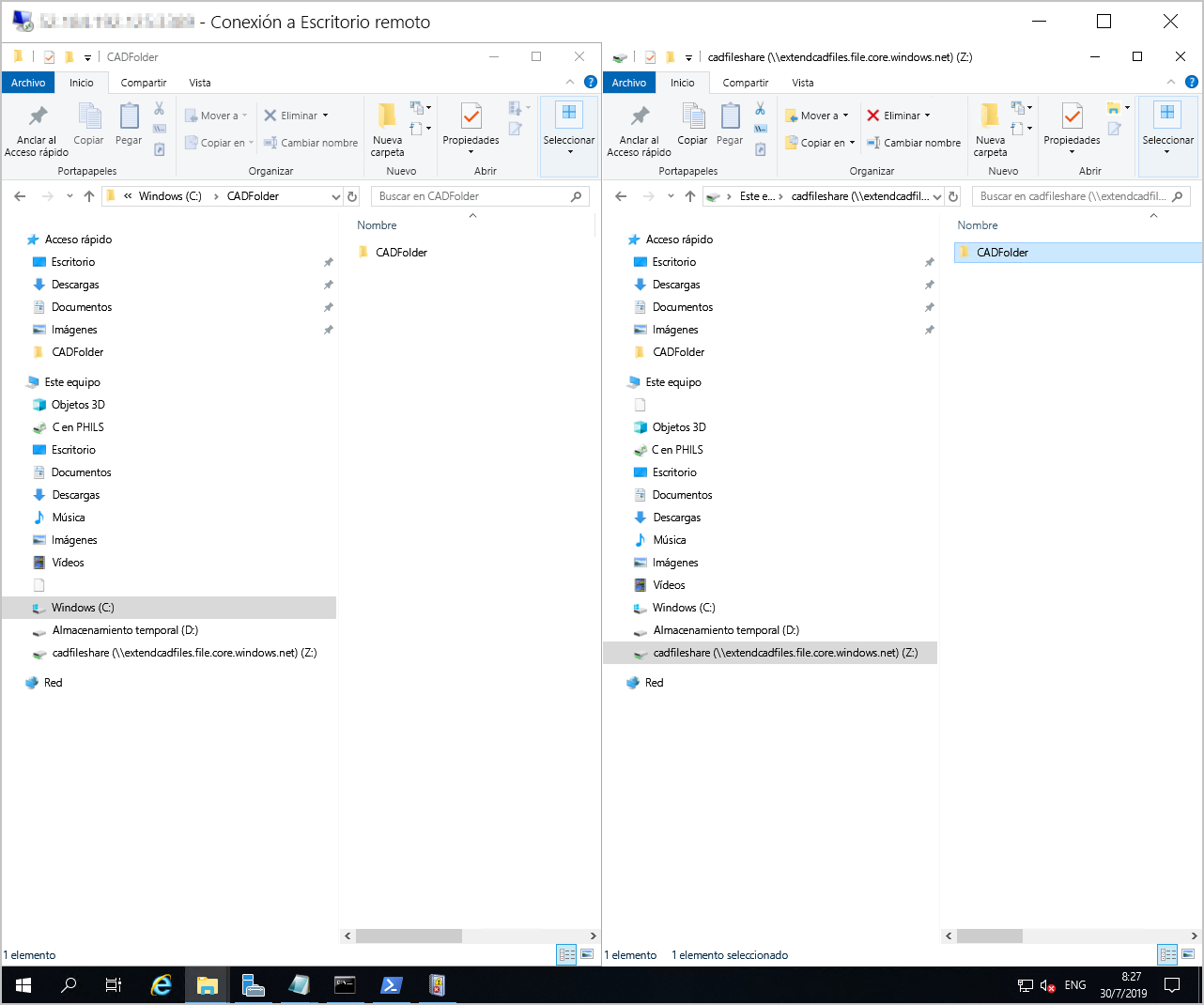
En la ventana de la izquierda, debajo de CADFolder, haga clic con el botón derecho y seleccione Nuevo>Documento de texto.
Cambie el nombre del archivo a test.
Confirme que el archivo se replica en el recurso compartido de archivos de Azure en la ventana derecha.